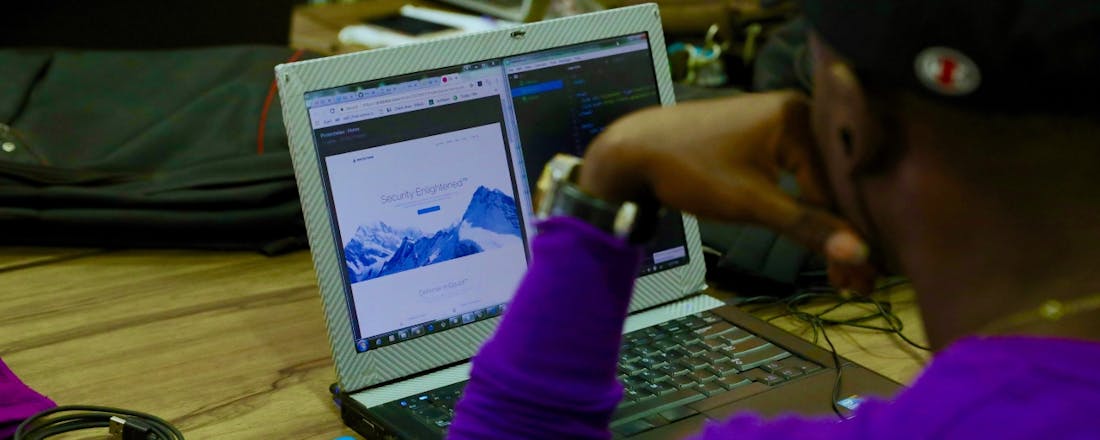Gratis software: de beste freeware van augustus 2018
Freewaremakers zijn meestal enthousiaste computergebruikers die niet programmeren uit winstbejag, maar hun vaardigheden inzetten om iets te verbeteren. Dankzij de gratis programma’s wordt computeren leuker en handiger! We bespreken de beste freeware van dit moment en nieuwe versies van ‘evergreens’.
Krijg je niet genoeg van onze freeware-tips? Op computertotaal.nl/freeware verzamelen we ze allemaal voor je, handig in één overzicht.
Tip 01: Slim kleuren
Geschikt voor: Google Docs
Als je veel nakijkwerk moet doen, of vele pagina’s tekst moest controleren in Google Docs is het handig om een markeringskleur te gebruiken. Of meerdere kleuren, als je verschillende dingen wilt aangeven in een document. Hoewel Google je vele kleurtjes beschikbaar stelt, werkt de tool niet heel handig als je hem vaak moet gebruiken. Het selectievak is klein en iedere keer een nieuw kleurtje zoeken is lastig. Highlight Tool, een add-on voor Google Docs, pakt het anders aan. De extensie geeft de gekozen kleuren in een zijbalk weer, waardoor je er gemakkelijker bij kunt, en geeft ook de verklaring weer die je aan de kleur hebt gegeven. Bijvoorbeeld: rood staat voor fout, en oranje voor onduidelijk. En dat is bijzonder nuttig als je met meerdere mensen aan een document werkt. Ook handig is dat je de gemarkeerde tekst op basis van kleur kunt exporteren naar een nieuw document. Op die manier kun je bijvoorbeeld heel gemakkelijk een samenvatting van een tekst maken en die in een apart document opslaan.
©PXimport
Tip 02: Struinen door data
Geschikt voor: Firefox
Excel voelt voor sommigen misschien wat stoffig aan, maar het kan een ontzettend leuke tool zijn om te stoeien met data. Het is niet alleen handig om je boekhouding mee te doen, je kunt met Excel bijvoorbeeld ook door gegevens van de Top 2000, de beste films of meest verkochte games struinen. Bijvoorbeeld om te ontdekken welke Nederlandse artiest op nummer 1 in de Top 2000 heeft gestaan, en in welk jaar. Een handige add-on om dan te gebruiken is Table to Excel voor Firefox. Het programmaatje kan iedere tabel op een website automatisch opslaan als csv-bestand of exporteren naar Excel. Zo importeer je de lijst met beste films op Wikipedia bijvoorbeeld met twee muisklikken. Eentje op het icoontje van de add-on in de werkbalk en de volgende op To Excel. De lijst wordt dan meteen geopend in het spreadsheetprogramma.
©PXimport
Tip 03: Anti-stress
Geschikt voor: Windows 7, 8(.1), 10
Windows heeft er een handje van om na verloop van tijd een stuk trager te worden. Hoe meer programma’s je gebruikt, hoe meer geheugen in beslag wordt genomen, hoe meer moeite je pc heeft om dingen voor elkaar te krijgen. Met MemPlus steek je daar eens stokje voor. Het programma kan snel je geheugen scannen en ervoor zorgen dat bepaalde programma’s een minder grote hap uit het beschikbare ram nemen. Het werkt heel simpel: na installatie druk je op de knop Clear memory en MemPlus gaat meteen aan het werk. Na een paar seconden zie je de teller – die laat zien hoeveel van het werkgeheugen wordt gebruikt – teruglopen. Dat scheelt zo een gigabyte. Verder kan het programma je laten zien welke processen allemaal op de achtergrond actief zijn (handig als je merkt dat je pc opeens wel erg langzaam wordt en je wilt ontdekken wat de boosdoener is), en je vertellen hoe het met je geheugenbankjes gesteld is.
©PXimport
Tip 04: Foto’s plakken
Geschikt voor: macOS
Soms is het bereik van je cameralens net wat te klein om de juiste foto te maken. Die mooie kerk, die grote groep of dat uitgestrekte landschap passen er dan net niet op. Een panoramafoto is dan ideaal. Alleen heeft niet elke telefoon of camera die mogelijkheid. Panorama Stitcher Mini kan het klusje gemakkelijk voor je doen. Je hoeft alleen maar een paar foto’s met wat overlap te maken, en het programma plakt ze netjes voor je aan elkaar. De gratis versie van Panorama Stitcher kan maximaal vijf foto’s aan. Sleep ze naar het programma, en Panorama Stitcher doet de rest. Vervolgens kun je de helderheid en het formaat nog aanpassen, en kiezen in welk formaat je het resultaat wilt opslaan (jpg, tiff of png).
©PXimport
Tip 05: Spotify-knoppen
Geschikt voor: macOS
Het handige aan de webversie van Spotify is dat je de app niet hoeft te installeren op je Mac. Dat scheelt weer ruimte. “Maar na het een paar weken te hebben gebruikt, begon het me te frustreren dat ik de mediaknoppen op m’n toetsenbord niet kon gebruiken om de muziek mee te bedienen”, schrijft de Engelse programmeur Tom Hallam op zijn blog. Hij bedacht daarom PlayTray. Een kleine app die zich netjes nestelt in je werkbalk en je de mogelijkheid geeft om je mediaknoppen te gebruiken. Zo kun je gewoon weer nummers starten, pauzeren of overslaan door op een fysieke knop te drukken.
©PXimport
Tip 06: Kleine hulp
Geschikt voor: Windows 7, 8(.1), 10
TinyTask is een superklein (33KB) programmaatje dat acties op je pc kan opnemen en herhalen. Muisbewegingen, klikken en tekstinvoer kunnen door het programma worden nagespeeld. Handig als je bijvoorbeeld iedere ochtend hetzelfde ritueel hebt: even je mailprogramma openen om te kijken welke berichten er zijn binnengekomen, vervolgens het nieuwslezen op nu.nl en Spotify aanzetten voor een achtergrondmuziekje. Druk op de recordknop van TinyTask, voer je ochtendritueel één keer uit, en sla het vervolgens op als rec-bestand. Als je vervolgens in Windows instelt dat het rec-bestand automatisch wordt opgestart als je je computer aan zet (Hier lees je hoe dat moet), kun je voortaan een kop thee pakken terwijl TinyTask de taken voor je uitvoert.
©PXimport
Tip 07: Voorjaarsschoonmaak
Geschikt voor: Windows 7, 8(.1), 10
Windows zit boordevol programma’s die je misschien nooit zult gebruiken. Zo heeft Microsoft Minecraft meegeleverd met Windows 10. Zit je daar niet op te wachten, of wil je eens flink de kam door al je bestanden en instellingen halen, dan kan Windows Slimmer helpen. Dit programma scant je hele systeem op de aanwezigheid van verouderde update-bestanden, tijdelijke mappen, verouderde logs en overbodige programma’s. Na installatie druk je op Start Scan, waarna Windows Slimmer automatisch op zoek gaat naar overtollige bestanden. Het verwijderen van de “troep” kan je zo vele gigabytes extra ruimte opleveren, en je pc sneller maken. Je moet alleen wel een beetje oppassen als je het programma installeert. Auslogics heeft er een handje van om andere software mee te installeren als je niet oplet (zie kader Niet te snel klikken).
©PXimport
Tip 08: Verzamelalbum
Geschikt voor: Firefox
Soms wil je alle afbeeldingen op een website opslaan. Misschien omdat het een cursuspagina is, of een verzameling slides van een presentatie, of gewoon omdat je plaatjes van puppy’s wilt hebben. Hoe dan ook, het opslaan van veel afbeeldingen gaat een stuk gemakkelijker met de add-on Download all Images voor Firefox. Na installatie vind je het icoontje van de add-on naast je zoekbalk. Klik je erop, dan krijg je de mogelijkheid om alle afbeeldingen op een pagina op te slaan in verschillende formaten (jpg, png, gif of bmp). Maar je kunt ook een selectie maken, door bijvoorbeeld in te stellen dat je alleen afbeeldingen met een bepaald formaat of bepaalde grootte wilt opslaan. Wil je van te voren zien welke afbeeldingen Download all Images heeft gevonden, klik dan op Gallery. Je krijgt dan thumbnails van alle afbeeldingen te zien en kunt de selectie aanpassen door vinkjes te verwijderen.
©PXimport
Tip 09: Teller
Geschikt voor: macOS
Als je een tijdje achter je laptop zit kun je gemakkelijk de tijd vergeten. Voor je het weet zit je de halve dag te gamen of te surfen. Aware van ontwikkelaar Joshua Peek vertelt je precies hoe lang je al naar het beeldscherm zit te staren. De app telt in de werkbalk rustig de minuten en uren af. Het detecteert de bewegingen van je muis en de toetsaanslagen. Doe je even niets, dan pauzeert Aware de timer net zo lang tot er weer activiteit is. De app geeft overigens geen waardeoordeel. Je krijgt geen waarschuwing of alarm om je te vertellen dat het tijd is voor een pauze. Het geeft je slechts inzicht in hoe lang je al achter dat die laptop of pc gebogen zit.
©PXimport
Tip 10: Supersnel CV
Geschikt voor: Chrome
Het maken van een CV is soms een hele klus. Het moet er netjes uitzien, opvallen en de aandacht vast zien te houden. En dan moet je ook nog eens alle relevante informatie erin stoppen. Ceev maakt van je LinkedIn-profiel automatisch een aantrekkelijk CV. Het programma scant je profiel, kopieert alle relevante informatie en geeft het meteen op een aantrekkelijke manier weer. Het resultaat wordt weergegeven in een webpagina, waar je de tekst kunt aanpassen (bijvoorbeeld de Engelstalige koppen vervangen door Nederlandse), de volgorde kunt wisselen, of een andere layout kunt kiezen. Ben je tevreden met het resultaat, dan kun je het opslaan als pdf-bestand. Het aanmaken van een account is overigens niet nodig, tenzij je de CV wilt opslaan om hem later nog eens te bewerken.
©PXimport
Gevaarlijk?
Bij sommige freeware kun je een enge waarschuwing van je beveiligingsprogramma verwachten. Laat je niet afschrikken, maar lees goed wat er aan de hand is en of je dit logisch vindt. Programma’s maken bijvoorbeeld verbinding met internet. Deze actie kan al een reactie uitlokken bij je beveiliger. Ook voor software die relatief nieuw is of wordt aangeduid als ‘zeldzaam’ kan je beveiliger een waarschuwing geven. Vertrouw je de download? Laat het programma dan uitvoeren. Voel je twijfel? Laat je download onderzoeken door www.virustotal.com, dat doen wij ook. Deze dienst controleert je programma met meer dan vijftig beveiligingsprogramma’s. Zo zie je snel of je te maken hebt met een risico, of met een overijverig beveiligingsprogramma.
©PXimport
Niet te snel klikken
We zien het helaas te vaak en het zou verboden moeten worden: installatieprocedures die extra programma’s bundelen en zomaar aanpassingen doen. Je probeert een programma uit en voor je het weet is de homepage van je browser aangepast en ben je een aantal ongewenste programma’s rijker. Deze handelswijze heet in de volksmond ‘achterbaks’, maar de nette aanduiding is ‘potentially unwanted program’ (pup). Steeds meer beveiligingsprogramma’s letten hierop als je iets probeert te installeren. Wij gebruiken Unchecky om ‘verkeerde vinkjes’ op te merken. Je kunt de extra’s ook zelf voorkomen. Download een programma bijvoorbeeld alleen via de website van de makers. Kies altijd voor de geavanceerde of aangepaste installatie. Zo kun je goed nakijken welke opties er actief zijn. Verwijder de vinkjes bij aanpassingen/programma’s die je als ongewenst beschouwt of keur de aanpassing op een andere manier af.
©PXimport